1с как обновить нетиповую конфигурацию 1с
Обновлено: 05.07.2024
В этой инструкции нетипового обновления измененной 1с 8.3 я не буду описывать базовые вещи, такие как: как открыть конфигуратор, что такое конфигурация БД, конфигурация поставщика и основная конфигурация. Об это и там много написано, и вы можете самостоятельно найти эту информацию на просторах интернета. Я постараюсь описать основные моменты процесса обновления и на что нужно обратить внимание.
Я взял для примера нетиповую бухгалтерию 3.0.51.22 и покажу как обновить ее до версии 3.0.53.29. На платформе версии 8.3.10.2561 (нет большой разницы на более старых платформах, просто раньше окошко сравнения выглядело чуть иначе).
Скажу сразу, будет много картинок и мало текста. Я считаю, что визуально проще запоминать процесс, чем читать море текста.
1. Проверить соответствие конфигурации БД и конфигурации поставщика.
Для этого вам нужно
-
первое – открыть из меню «Справка» - «О программе»
и в разделе конфигурация найти версию, указанную в скобках.
Эта же информация будет совпадать с версией разработки в свойствах конфигурации.
И в появившемся окне посмотреть версию (версии может вообще не быть, если конфигурация поставщика была удалена).
При совпадении можете смело переходить к пункту 2.
1а. Постановка конфигурации на поддержку.
Если у вас отличаются версия БД и версия конфигурации поставщика, то вам нужно удалить текущую конфигурацию все через то же меню: конфигурация – поддержка – настройка поддержки. И нажать кнопку «Снять с поддержки».
Далее нужно сравнить-объединить с типовой конфигурацией версии, указанной в «Справка» - «О программе». И на вопрос «Поставить на поддержку?» нажать «Да».
После «недолгого» ожидания снимаем все галочки. Ну и можно убрать галку «Сохранять настройки автоматически». И жмем выполнить.
В результате мы получим конфигурацию на поддержке с одинаковыми версиями баз данных.
2. Обновление базы.
Теперь можно переходить к обновлению.
Скажу сразу обновление делать нужно ТОЛЬКО через меню «Конфигурация» - «Поддержка» - «Обновить конфигурацию…».
Использовать «Сравнить, объединить с конфигурацией из файла…» НЕЛЬЗЯ. При использовании этого механизма вам при следующем обновлении придется переходить к пункту 1а. Поэтому давайте не будем так делать и создавать себе (или тому, кто будет в следующий раз обновлять базу) лишние проблемы.
Ожидаем, пока пройдет сравнение объектов.
Далее нам нужно внизу из списка выбрать пункт «показывать только дважды измененные свойства.
Так же хочу сказать по старые версии, раньше это был флажок.

Итак, мы теперь видим гораздо меньше объектов.
Если у вас пусто, то вам несказанно повезло, и вы можете смело нажимать кнопку «выполнить» и считайте обновление закончено. Ну у нас не все так просто, поэтому пробегусь по основным объектам.
-
Подсистемы – ставим режим «Объединить»
Первое что хочется сказать. Ни в коем случае не переключайте режим объединения. Он должен стоять «Взять из новой конфигурации поставщика». Иначе вы получите в базе мусор с комментарием MGR.
Никаких кнопок «показать различия в модулях…»!
Жмем именно на значок шестеренки рядом с модулем
Открывается окошко, в котором очень много изменений в функциях и процедурах.
Для того чтобы понять в какой функции были изменения нам нужно будет либо взять копию базы, либо через меню конфигурация сохранить конфигурацию в файл. И дальше загрузить в пустую базу. Далее зайти в меню «конфигурация» и нажать «Сравнить конфигурации…»
Выбрать сравнение основной конфигурации с конфигурацией поставщика.
И вот ту можно уже посмотреть изменения через «показать различия в модулях…». Т.к. мы не собираемся ничего менять, мы только хотим посмотреть, что было изменено.
И мы видим, что в функцию «Просклонять» был добавлен кусок кода. Все изменения можно посмотреть, нажимая на синие стрелки.
Вернемся к обновляемой конфигурации. Там мы через значок шестеренки зашли с режим объединения модулей. Далее ставим все галки…вручную..говоря про себя «спасибо» разработчикам платформы :)
Находим нашу функцию просклонять. Находим измененный элемент. Надеюсь, теперь стало понятно, зачем нужно отделять любой добавленный свой код комментариями – правильно, чтобы не гадать при обновлении, откуда взят этот код.
Нажимаем значок лупы, и платформа выделит строчку кода, куда нужно этот текст добавить.
Копируем его из верхнего окна и вставляем в нижнее окно.
Так проделать со всеми модулями. Если модуль не был изменен, как в нашем случае со справочником валюты. Мы просто ставим режим «Взять из новой конфигурации поставщика» и НЕ нажимаем на шестеренку (рядом с шестеренкой не должно стоять зеленой галочки, это означает что код полностью будет взят из новой конфигурации, без ручной настройки).
Отлично. Теперь пробежавшись по всем объектам можно снять галку «сохранять настройку автоматически» и потом «выполнить»
В следующем окне оставляем галки, как показано на картинке. И никак иначе. Должны стоять обе галки – «объекты редактируются с сохранением поддержки». Нажимаем ОК.
Все. Обновление нетиповой конфигурации 1с завершено.
Этот метод не претендует на идеал, но я думаю, многие совершают ошибки в этих шагах.
Конечно, я рассказал не все, тут еще много подводных камней. Но я думаю 90% обновлений можно смело обновлять по этой инструкции.
Рассмотрим данный вопрос на примере конфигурации 1С:Зарплата и Кадры.
Предположим, что у нас есть:
- Измененная конфигурация 1С:Зарплата и Кадры 7.70.310.
- Новый релиз типовой конфигурации 1С:Зарплата и Кадры 7.70.315.
Создание пустых баз типовых релизов
Скачаем обновления конфигураций с сайта 1С (релиз 7.70.310 и 7.70.315).
Распакуем архивы в пустые каталоги, например, CurrentBase и NewBase для 310-го и 315-го релизов соответственно.
Запускаем 1С предприятие и добавляем, созданные ранее типовые конфигурации, в список информационных баз.
Конфигурации, скаченные с сайта 1С являются специализированными, поэтому для того, чтобы с ними можно было производить какие-либо действия, необходимо открыть их и сохранить.
Запускаем Конфигуратор для текущей базы (CurrentBase, типовой релиз 7.70.310). При первом запуске необходимо указать параметры базы данных.
Для удобства сформируем краткий отчет (кнопка «Отчет) по изменениям и распечатаем его. До подленно известно, что все изменения, которые были внесены в нашу рабочую конфигурацию, были специальным образом прокомментированы в текстах модулей, поэтому часть подробной информации из отчета нам не понадобится. Перед тем как распечатать, я удалю ее. Если Вы не уверены, что программу дорабатывали сознательные программисты - печатайте как есть.
Процесс обновления не типовой конфигурации
Если изменений много, то рекомендую обновлять группами объектов (справочники, документы и т.д.), периодически сохраняясь. Но нужно учитывать их зависимости. Например, в первую очередь обновляются Константы и Перечисления, т.к. они могут использоваться в документах и прочих объектах. Журналы документов нужно обновлять после того как сохранены все изменения в документах.
Итак, мы имеем список измененных объектов конфигурации. Приступим к обновлению.
Запустим 1С:Предприятие в режиме Конфигуратор для базы, которую необходимо обновить. Заходим в меню «Конфигурация» - «Объединение конфигураций», выбираем файл 1CV7.MD и каталога NewBase (типовой релиз 7.70.315). Будем объединять небольшими группами, поэтому нажимаем кнопку «Выкл. все».
Здесь мы имеем только один добавленный объект. Константа новая, изменить ее не могли, поэтому смело помечаем её и нажимаем кнопку «ОК».
Откроется окно конфигурации с добавленной константой.
Важно! Для всех новых объектов метаданных, таких как, добавленная выше, константа, необходимо сразу настроить права. Поэтому давайте зайдем в свойства этого элемента и сделаем необходимые настройки.

Сохраним изменения (меню «Файл» - «Сохранить»).
Снова запускаем объединение конфигураций, нажимаем кнопку «Выкл. все». Дабы не повторяться, для следующих групп объектов, я не буду напоминать об этом.
С добавленными значениями перечислений все понятно, не задумываясь отмечаем их. С измененными тоже более или менее ясно, сами значения не изменились, скорее всего поменялись только описания. С удаленными объектами нужно разбираться. Вероятнее всего они были добавлены в типовую конфигурацию. Но в нашем случае все просто: достаточно взглянуть в список изменений, который мы распечатали ранее, в котором видно, что эти объекты не менялись. Следовательно не будем их отмечать.
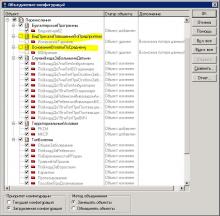
Нажимаем «ОК», сохраняем конфигурацию.
Глобальный модуль, общие талицы
Первым делом заглянем в распечатку, которая у нас перед глазами. Общие таблицы у нас не менялись, изменился только текст глобального модуля. Поэтому можно не обращать внимание на грозное предупреждение «Объект удален». Мы просто не будем обновлять все общие таблицы.
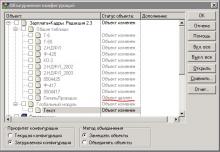
Также нужно отдать должное программистам, которые вносили изменения в данную конфигурацию. Вся, необходимая сейчас информация, имеется в начале глобального модуля. Если бы нам пришлось обновлять общие таблицы, то из комментариев можно было понять что именно в них доработано.

Далее можно пойти двумя путями:
- Скопировать текст всего глобального модуля из нового типового релиза, затем внести все доработки, сделанные программистами.
- Если Вы распечатали изменения в конфигурации с подробной информацией типа: «Добавлены строки (261, 261)», то можно найти соответствующие изменения в новой типовой конфигурации и скопировать их в обновляемую.
В зависимости от того, каких изменений больше (доработок программистов или нового от фирмы 1С), я пользуюсь первым или вторым способом. В любом случае, выбор всегда остается за Вами. В этот раз пойдем по первому пути.
Откроем второе окно конфигуратора для базы NewBase. Скопируем текст глобального модуля (меню «Действия» - «Выделить все», затем «Действия» - «Скопировать») и заменим им текст "глобальника" обновляемой конфигурации.
Теперь необходимо перенести все доработки. Отроем еще одно окно конфигурации с обновляемой базой. Два конфигуратора открыть не получится, поэтому придется сделать копию и брать данные уже из нее.
Все доработки в нашей базе прокомментированы определенным образом, поэтому запустим поиск по строке вида: «//Modified ОАО "Рога и Копыта"». Затем доработанные блоки кода по очереди перенесем в обновляемую базу.

Этот процесс не быстрый и достаточно кропотливый, т.к. помимо поиска места, куда вставить измененный код, нужно еще иметь представление что этот код делает и проанализировать, станет ли он работать в новой редакции.

*Доработанные или нетиповые конфигурации 1С – это программный продукт на платформе «1С:Предприятие», входящий в состав или составляющий целиком автоматизированную систему управления предприятия, претерпевший ряд изменений, обусловленных нуждами и спецификой бизнеса, в части форм и состава справочников, документов, ролей, модулей и т.д., поэтому обновление конфигурации 1С с изменениями – совсем не то же самое, что обновление типового решения.
Выпуск релизов и обновлений 1С направлен на исправление багов и внесение изменений и дополнений, обусловленных законодательством. Для новых, недавно вышедших на рынок конфигураций, характерен выпуск большого количества обновлений первого типа. Для конфигураций с функционалом, направленным, в основном, на составление регламентной отчетности, например «1С: ЗУП», «1С:Бухгалтерия», выходит больше обновлений второго типа.
Спецификой обновления нетиповых конфигураций является необходимость внесения всех изменений новейшего релиза 1С, при полном сохранении ранее произведенных доработок. Это нетривиальная задача, решение которой не имеет стандартного сценария, а значит, не может быть полностью автоматизировано. По этой причине в методике обновления нетиповых конфигураций превалируют ручные операции, требующие участия специалиста в рамках работы по сопровождению сложных систем 1С.
На этапы реализации обновления нетиповых конфигураций не влияет объем имеющихся доработок. Вкратце их можно описать так:
- Поиск и сопоставление измененных объектов;
- Внесение обновлений из нового релиза;
- Внесение ранее произведенных изменений, «затертых» на предыдущем этапе;
- Проверка совместимости и работы процессов.
Разница будет заключаться во времени реализации: если доработок много, процесс соответственно займет больше времени, потребует сосредоточенности, внимания и ручной проверки.

Рассмотрим для среды 1С обновление нетиповой конфигурации на примере «1С:Управление торговлей» (релиз 2014 года) на следующий доступный релиз.
Это весьма простой пример, но как уже было сказано выше, обновление более сложной конфигурации, конечно же, потребует больших затрат времени и сосредоточенности со стороны специалиста, но будет иметь те же этапы – обновление (на новую типовую конфигурацию), работа со сверкой внесенных и вносимых изменений и т.д. Поэтому, если вы не уверены в своих силах, следует обратиться к специалистам по сопровождению сложных систем 1С.
Перед обновлением конфигурации следует выгрузить информационную базу. Это действие рекомендуется производить перед любыми манипуляциями со всеми базами без исключения, и особенно, с нетиповыми:
Выгрузка информационной базы завершена:
Обратите внимание, если бы конфигурация не была доработана, то есть была типовой, то в окне Конфигурации напротив названия, рядом с желтым кубиком, отображалась бы еще и пиктограмма замочка:
В меню Конфигурации выбираем «Поддержка» и «Обновить конфигурацию». По сути, на этом этапе, действия полностью совпадают с процессом обновления типовой конфигурации:
В зависимости от размера базы и ее доработок, автоматический поиск доступных обновлений может занять какое-то время. Поэтому стоит, несмотря на рекомендации, выбрать вариант «Выбор файла обновления» и самостоятельно, предварительно распаковав архив с обновлениями и сохранив их, указать путь вручную:
Окно со справочной информацией, инструкцией и очередностью обновлений:
Окошко выбора нового релиза:
Окошко сравнения конфигураций. Слева в дереве отображается состояние имеющейся конфигурации, справа – информация по новой, типовой версии. Также выделены разделы, претерпевшие изменения. Далее необходимо выяснить, какие разделы были изменены с нашей стороны и претерпели одновременно изменения в новой конфигурации:
Для того чтобы выяснить, какие типовые объекты метаданных были изменены ранее и также будут изменены при установке новой конфигурации поставщика, надо выбрать «Показать только дважды измененные свойства»:
Остались только объекты, подходящие под это условие:
Раскрыв дерево метаданных, можно увидеть, какие же конкретно объекты будут изменены. Для получения подробной информации, кликом правой клавиши выбираем измененный объект:
Оценить изменения на уровне кода можно с помощью «Показать различия в модулях», но поскольку их необходимо еще и запомнить, чтобы внести после установки обновлений, создаем два отчета: «Отчет о сравнении объектов основной конфигурации со старой конфигурацией поставщика» (имеющиеся доработки) и «Отчет о сравнении объектов новой конфигурации поставщика со старой конфигурацией поставщика» (обновления).*
*Давайте разберемся в терминологии:
- «Основная конфигурация» – нетиповая конфигурация, которую необходимо обновить;
- «Старая конфигурация поставщика» – типовая конфигурация, из которой устанавливались обновления в последний раз;
- «Новая конфигурация поставщика» – та, на которую обновляем сейчас.
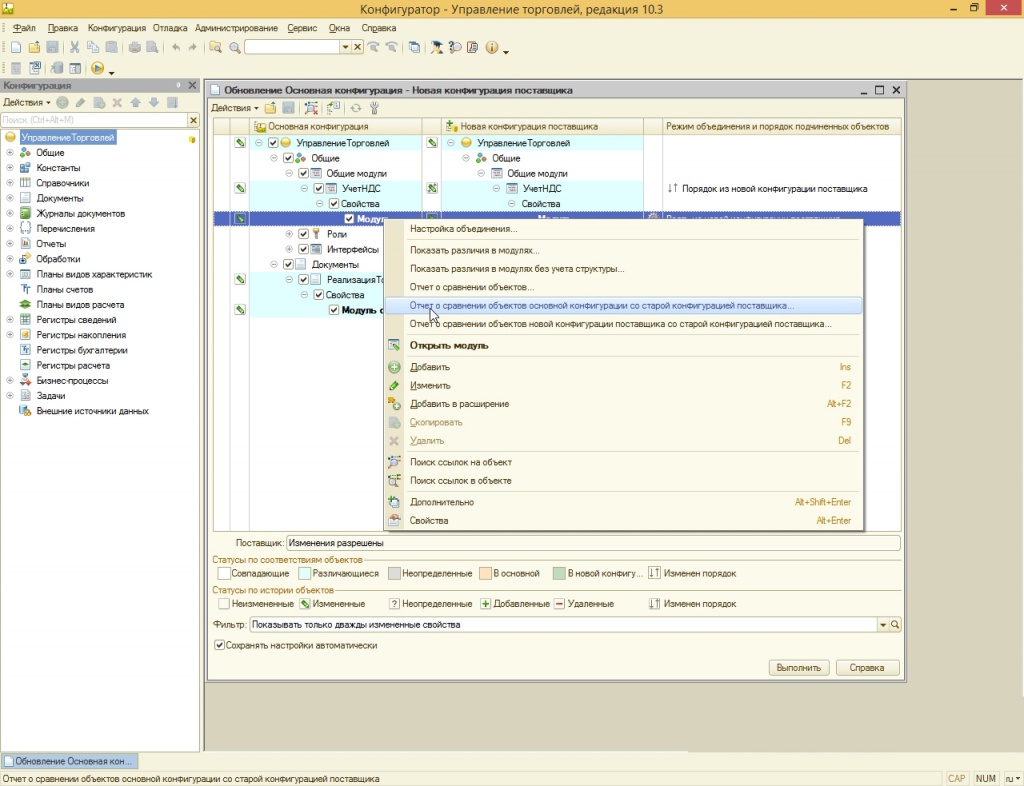
Настраиваем форму отчета и выгружаем его. Список внесенных ранее изменений зафиксирован:
После выгрузки отчетов переходим непосредственно к обновлению и нажимаем «Выполнить». Конфигуратор предлагает правило обновление «Взять из новой конфигурации поставщика» (оно указано в третьем столбце). Это означает, что все доработки будут стерты и заменены типовыми обновленными объектами. Менять это правило на заманчивый «Режим объединения» не стоит, т.к. автоматическое объединение приведет к хаосу. Все же лучше потратить время и внести изменения вручную:
В окне с общей информацией о снятии конфигурации с поддержки, менять ничего не надо. Нажатие «ОК» приведет к объединению объектов. Далее запускаем «Предприятие» и записываем изменения, чтобы точно закончить процесс обновления:
Принимаем список изменений:*
*Если кнопка «Принять» неактивна, следует запустить «Тестирования исправлений»:
Запускаем через F5 отладку и получаем подтверждение легальности обновлений:
Список новшеств в версии:
После того, как получено подтверждение, что процесс накатки обновлений полностью завершен, следует вернуться в конфигуратор, зайти в дважды измененные объекты метаданных и вручную внести зафиксированные изменения на уровне кода, пользуясь выгруженными отчетами. После этого нужно проверить корректность настроек и адекватность процессов работы.
В заключение напомним, что обновление доработанных конфигураций – процесс, требующий максимальной сосредоточенности и участия специалиста, поэтому стоит обратиться за дополнительными консультациями по 1С в одну из фирм-франчайзи.

Необходимость проводить обновление 1С:Предприятие и любых продуктов, созданных на данной платформе, обусловлена поддержкой актуальности их функционала. Обновления отражают изменения в законодательных нормах и правилах, выход новых форм регламентированных отчетов, расширение функционала, улучшение интерфейса решений, а также исправления программных багов.
Рассмотрим на примере 1С:Бухгалтерия 8 обновление конфигурации 3.0 при наличии Интернет-поддержки, то есть автоматический и ручной вариант. Правила применимы к любым типовым конфигурациям 1С (к примеру, ЗУП или УТ). Прежде чем начать, обратим внимание на несколько важных моментов:
- В зависимости от настроек «1С:Бухгалтерия 8» обновления могут производиться вручную или автоматически, но в обоих случаях только при выходе всех пользователей из базы.
- Перед тем как обновить 1С, как и перед любыми другими манипуляциями с конфигурацией, необходимо выгрузить базу и сохранить в формате архива. В критической ситуации, если произойдет сбой или обновления по каким-то причинам вступят в конфликт с имеющейся системой, сохраненная копия базы поможет вернуться к началу процесса, избежав потерь в настройках и данных.
- Если с момента последнего обновления для программы вышло, например, три новых версии, процесс установки обновлений придется повторить три раза.
- Перед установкой типовых обновлений следует убедиться, что в конфигурации не производились доработки. Обновление нетиповой конфигурации происходит вручную, а не автоматически, и требует привлечения специалиста для сверки и внесения дважды измененных объектов. Убедиться характере конфигурации поможет пиктограмма замка в окне конфигурации.
- Произвести обновление 1С 7.7, ПРОФ, КОРП, а также 1С 8.2 и прочих предыдущих версий 1С:Предприятие 8, можно путем приобретения доступа в составе договора 1С:ИТС.
При наличии Интернет-поддержки
Поддержка входит в спектр услуг, предоставляемых по договору ИТС. Чтобы воспользоваться данным сервисом, зайдем в базу с правами администратора.
Найдем пункт «Интернет-поддержки и сервисов». По кнопке «Подключить» откроется диалоговое окно «Подключение интернет-поддержки», где нужно будет ввести логин и пароль учетной записи в ИТС.
После этого переходим к «Монитору интернет-поддержки пользователей» и выбираем автоматическое обновление 1С.
Зачастую продолжать можно без обновления платформы, за исключением случаев, когда того требует поддержка обновленной конфигурации.
Самостоятельное обновление типовой конфигурации 1С 8.3
Первое, что следует сделать при таком варианте, определить версию установленной конфигурации, зайдя в меню «Справка-О программе».
Запуск базы данных в режиме «Конфигуратор»* позволит получить необходимую информацию о текущей версии платформы и конфигурации. В окне конфигурации напротив «БухгалтерияПредприятия» отображается пиктограмма «Замочек», свидетельствующая о том, что конфигурация именно типовая.
*Работа в режиме «Конфигуратора» фактически одинакова для всех конфигураций.
Переходим непосредственно к обновлению. В пункте «Поддержка» находим пункт «Обновить конфигурацию».
Файл или дистрибутив можно бесплатно скачать с диска ИТС или на портале «1С:Обновление программ» в разделе «Типовые конфигурации для России» при наличии учетной записи.
На портале в правой колонке находим строку с последним упоминанием номера текущей версии. В левой колонке – номер версии, до которой возможно обновление текущего релиза.
Далее жмем на номер релиза в левой колонке для выбора и скачивания файла обновления.
Обновление скачается в виде самораспаковывающего архива «updsetup.exe». Извлекаем файлы, находим среди них установочный «setup.exe» и запускаем. Система автоматически предложит установить конфигурацию в папку с шаблонами. Жмем «Далее».
Возвращаемся в Конфигуратор. Ставим галочку на «Выбор файла обновления» и нажимаем «Далее». В открывшейся строке указываем путь к «распакованному» новому релизу 1С – файлу с разрешением .cfu. Нажимаем «Открыть».
Выбираем файл обновления и жмем «Готово». Откроется окно со справочной информацией (имеющаяся версия платформы должна соответствовать заявленной в окне).
После проверки жмем «Продолжить обновление».
После этого откроется окно «Реорганизация информации» со списком новшеств и изменений, включенных в новую конфигурацию*. Нажимаем «Принять».
*Если в окошке «Реорганизация информации» кнопка «Принять» неактивна, список изменений необходимо прокрутить до конца. В конце списка будут помеченные объекты, препятствующие установке обновления (например, задвоенные в результате некорректного окончания работы).
Решить эту проблему можно через запуск «Тестирования и исправления информационной базы». Для этого нужно зайти в «Администрирование-Тестирование и исправление» и нажать «Выполнить».
По клавише F5 стартует отладка для завершения последних обработок, конвертации старой базы в новую и дальнейшего запуска работы в режиме «Предприятие».
При запуске в клиентском режиме система потребует подтвердить легальность обновления (1), после чего следует нажать кнопку «Продолжить» (2).
Запустится обновление программы.
Список новшеств в установленной версии можно посмотреть, перейдя по гиперссылке «Новое в этой версии».
Читайте также:

